Ebben a bemutatóban lépésről lépésre fogom neked megmutatni, hogyan végezheted el az alapréteg beállítását egy autóbaleset szimulációjához az Adobe After Effects alkalmazásban. Különböző hang- és videofájlokat fogunk szabályozni, hogy a különböző elemek harmonikusan működjenek együtt. Meg fogod tanulni, hogyan kell helyesen kezelni az audiónyomokat és hogyan kell stratégiailag elhelyezni a video tartalmakat annak érdekében, hogy valósághű megjelenést érjünk el. Ez az útmutató a fókuszt az elemek szerkesztésére helyezi, hogy az animáció elérje a kívánt hatást.
Főbb felismerések:
- Az audiónyomok kezelése kulcsfontosságú a sikeres szimulációhoz.
- A rétegek pontos igazítása egy összhangban lévő eredményt eredményez.
- A legszögletesebb részletek, mint a hangerő és az időzítés beállítása, fontosak a hang- és vizuális hatások szempontjából.
Lépésről lépésre útmutató
Első lépésként fontos, hogy rendelkezz a frissen renderelt hangfájloddal. Én a fájlomat „autobrems.mp4”-re neveztem át. Most megnyitjuk a projektet az After Effects-ben és beszúrjuk ezt a fájlt az autókompozícióba. Ehhez el kell távolítanod az eddigi eltorzított fájlt.
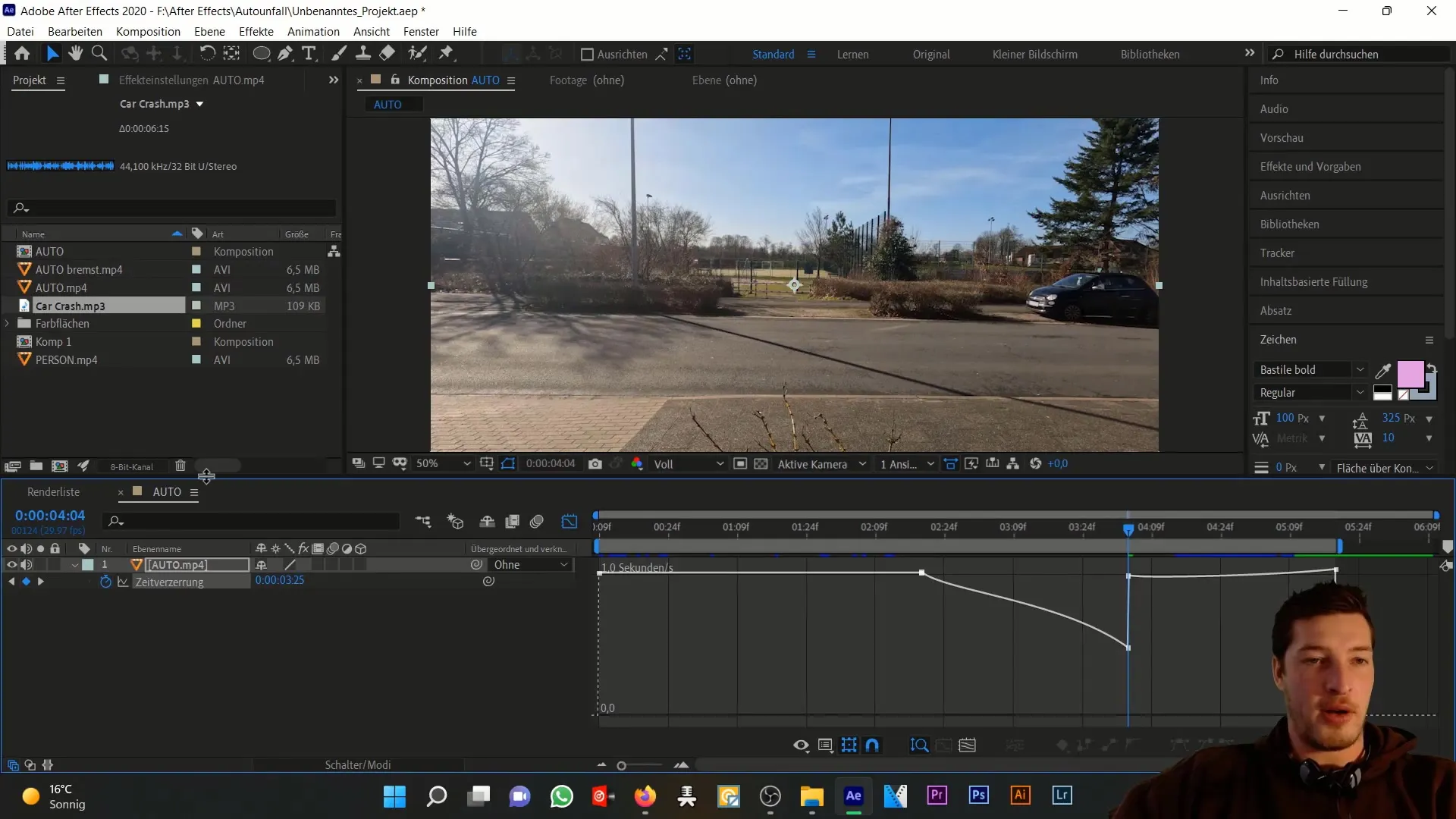
Most bezárjuk a diagram szerkesztőt és beszúrjuk az új „autobrems” fájlt az autókompozícióba. Emellett beszúrjuk az eredeti autófájlt is, mert továbbra is szeretnénk használni ennek a fájlnak az audiónyomát. Fontos, hogy az újra renderelt fájl lelassított videosávját használjuk, mert ez meghatározott leszakadást eredményez, amikor az autó fékez a képen.
A következő lépésben kombináljuk az audio elemeket. Már rendelkezünk egy „carcash MP3” fájlal, amely egy könnyű fékező manővert tartalmaz. Ezeket a fájlokat később összemosjuk úgy, hogy a lelassult audiosáv ne legyen észrevehető.
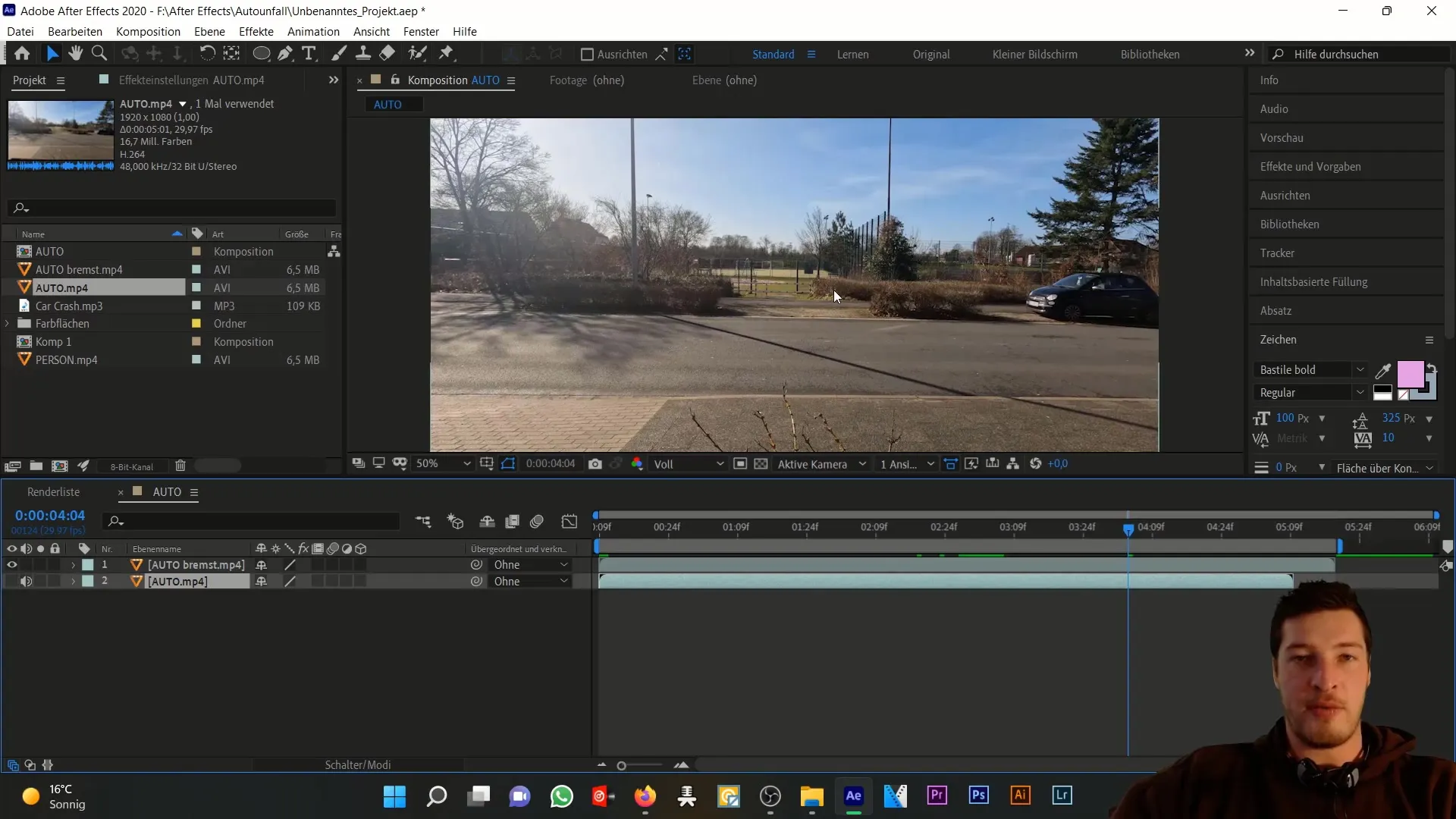
Most folytatjuk a személy beállításával. Importálom a személy MP4 fájlját egy új kompozícióba. Mindegy hogy külön kompozíciót hozol létre személyek vagy autók számára, fontos, hogy rendesen elnevezzük a fájlokat. Hozzunk létre egy új „Unfall” kompozíciót, ami az összes összeillesztendő dolog fő kompozíciója lesz.
Az új „Unfall” kompozícióban az alapbeállításoknak Full HD, 29,97 képkocka másodpercenként és körülbelül 10 másodperc hosszúnak kell lenniük. Most importáljuk az autókompozíciót, a személy kompozícióját és a Crash MP3 fájlt ebbe az új kompozícióba.
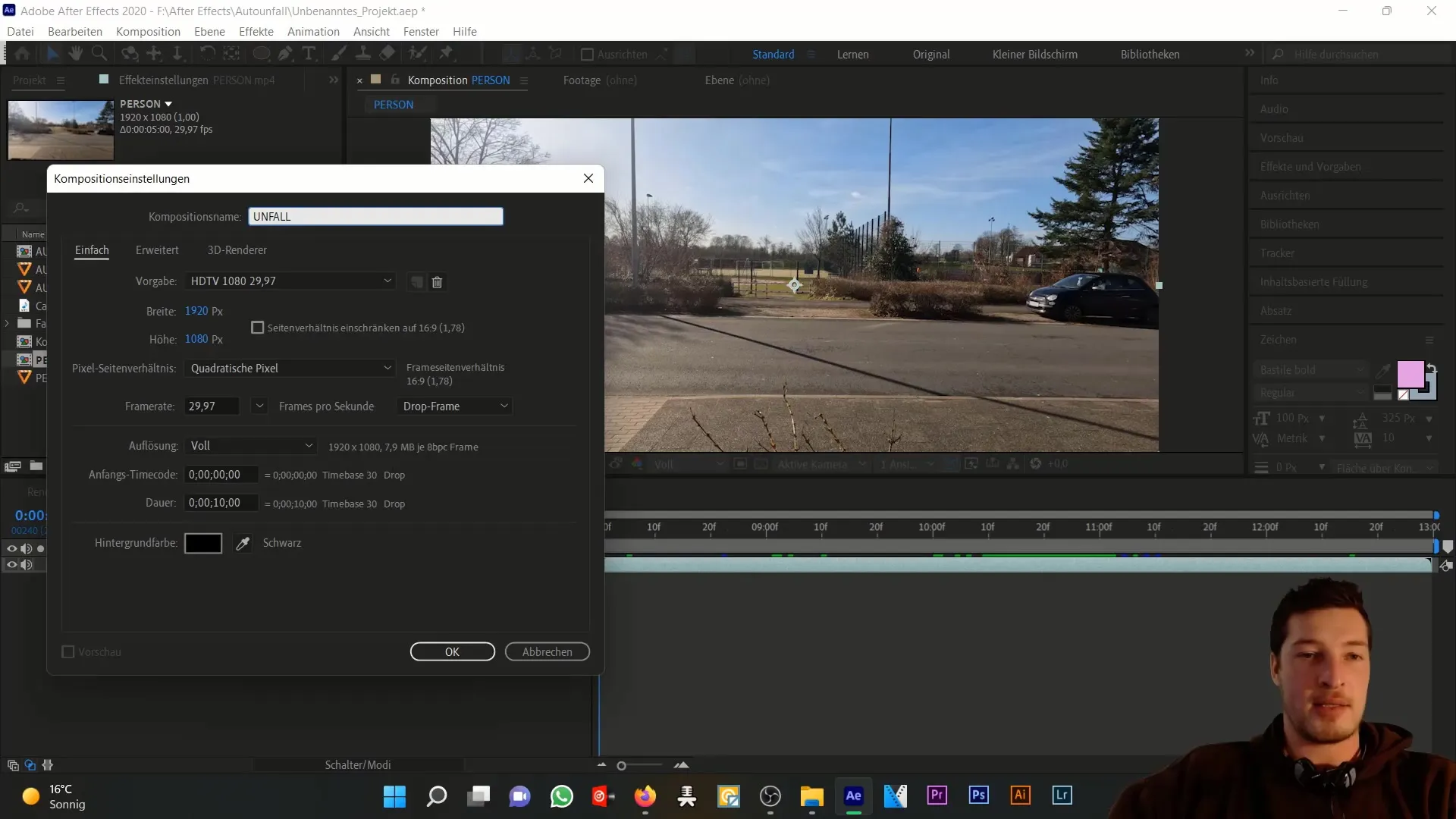
Helyezd a személy kompozícióját a timeline tetejére és állítsd átlátszóságát a „T” billentyűvel 50%-ra. Most összehangolhatjuk a fájlelemeket egymással. Haladjunk a timeline-on előre és ellenőrízzük, hol működik legjobban a rétegek összehangolása.
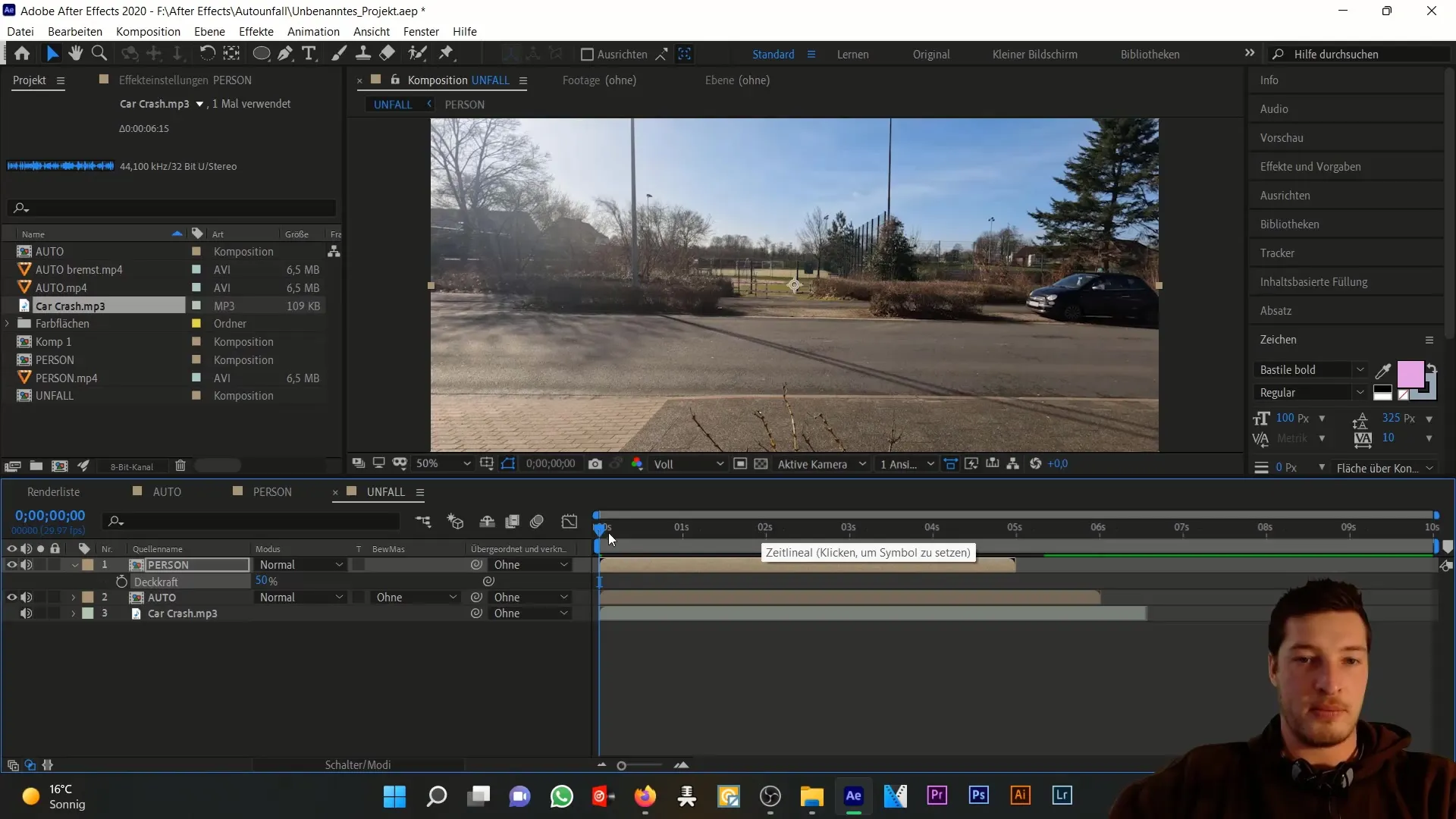
Az ütközéshez meg kell határoznunk a személy pozícióját úgy, hogy félig legyen az autó magasságában. Ez azt jelenti, hogy az autót az idősíkon hátrafelé kell mozgatnunk annak érdekében, hogy elérjük az ütközés tökéletes pillanatát.
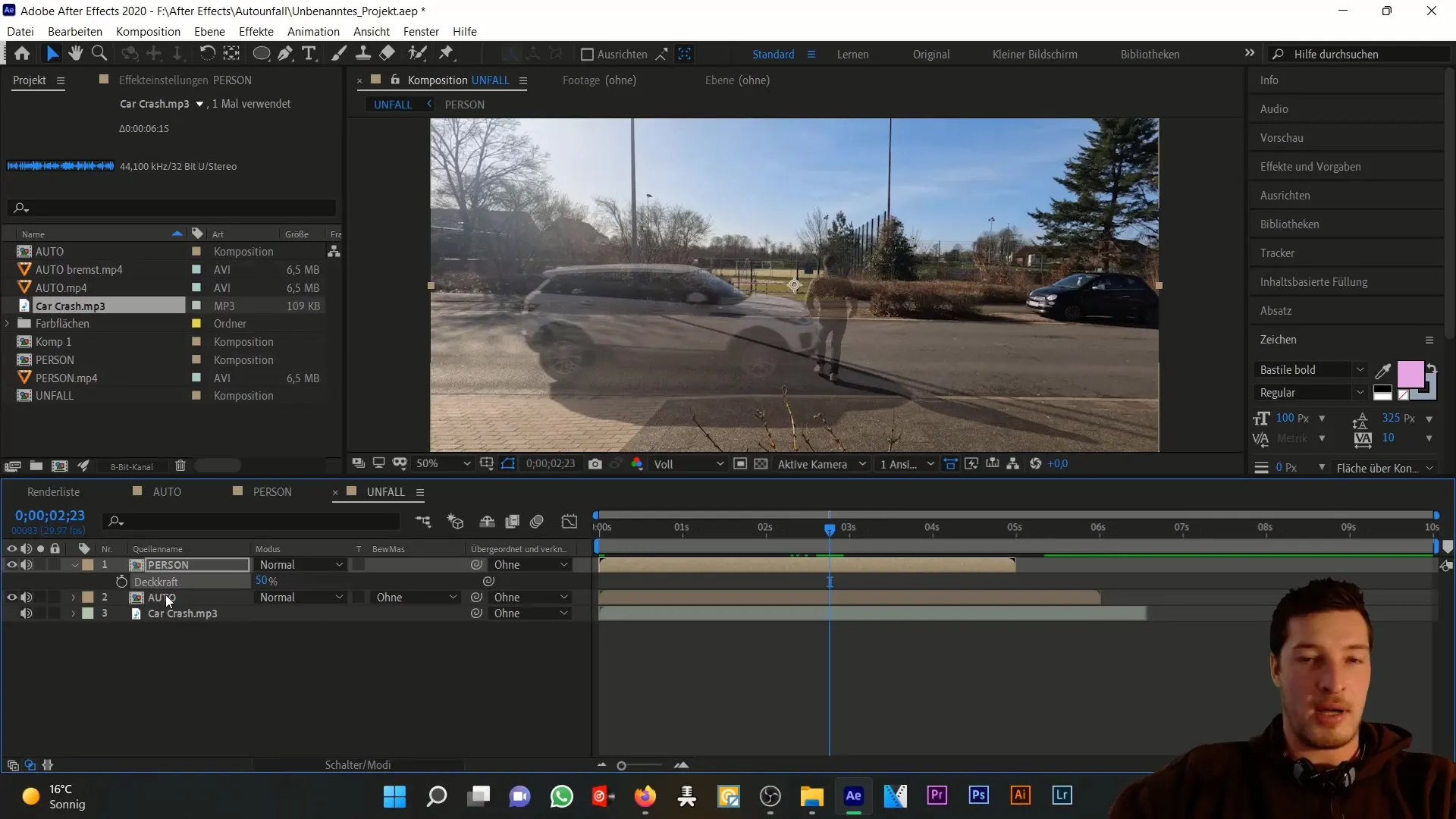
Nézd meg az eredményt. Így már jól kell kinéznie. Most át kell mozgatnunk a MP3 fájlt a helyes pozícióba a timeline-on. Meg kell jelenítened az audiosáv hullámformáját vagy az útmutató szerint vagy a réteget kijelölve „kétszeresen” megnyomva.
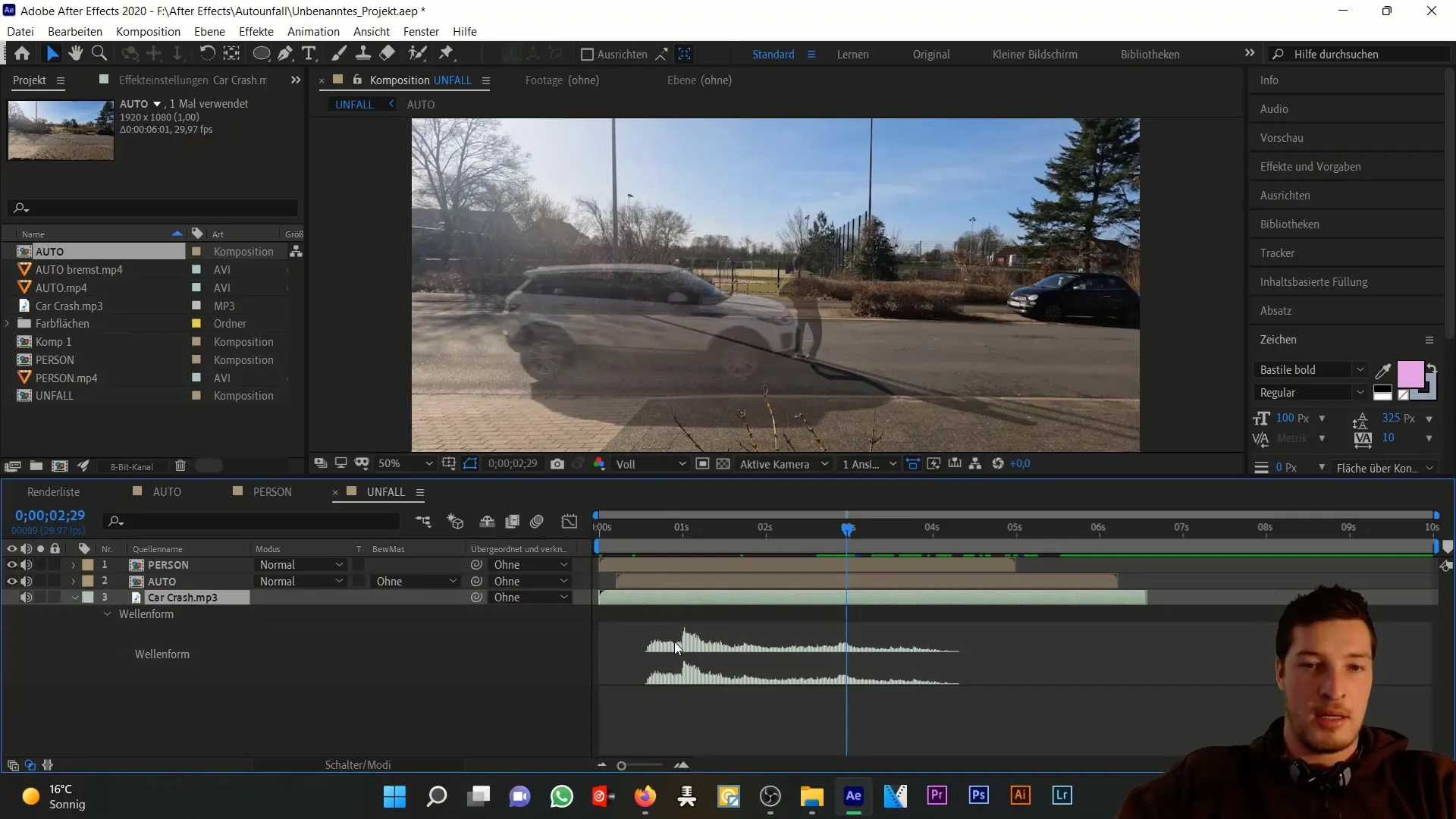
Most keresd meg az ütközés pontját a MP3 fájl hullámformájában, ez az ütközés pillanata. Ezt a pontot húzd az aktuális idősíkra, hogy a megfelelő pillanatban legyen elhelyezve.
Most az autó hangerőjének megváltoztatásának ideje. Létrehozok egy kulcsértéket 0 Dezibelben. Haladj végig az idősíkon és állítsd a hangerőt a crash-esemény pillanatában -35 Dezibelre. Végül a hangerőt vissza kell állítani -20 Decibelre.
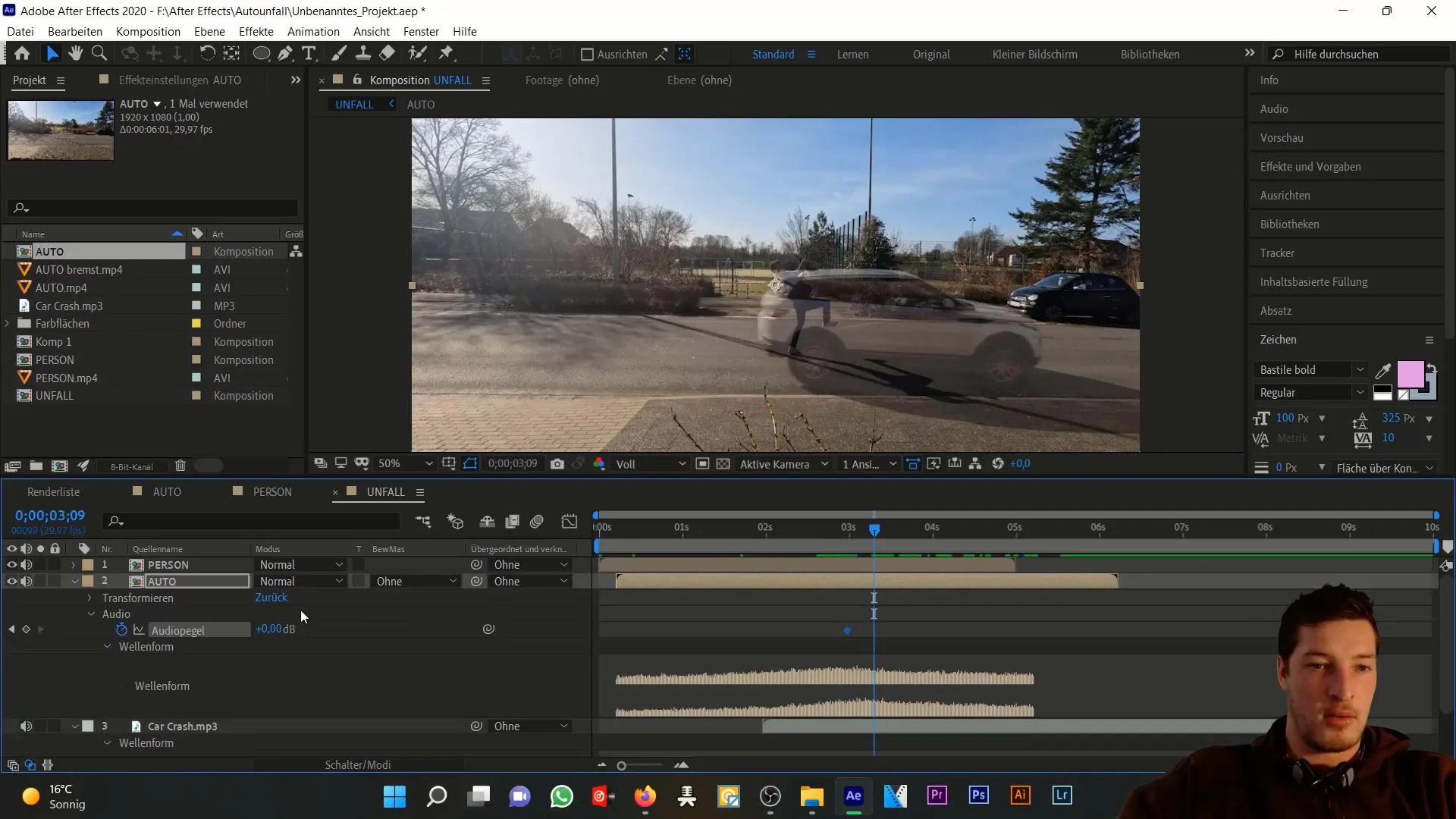
Győződj meg róla, hogy az audiosáv a kompozíció végén ér véget. Ezt a legjobban úgy érheted el, ha az adott kompozícióban az munkaterületet beállítod és jobbkattintasz a „Kompozíció munkaterületre való vágása” lehetőségre.
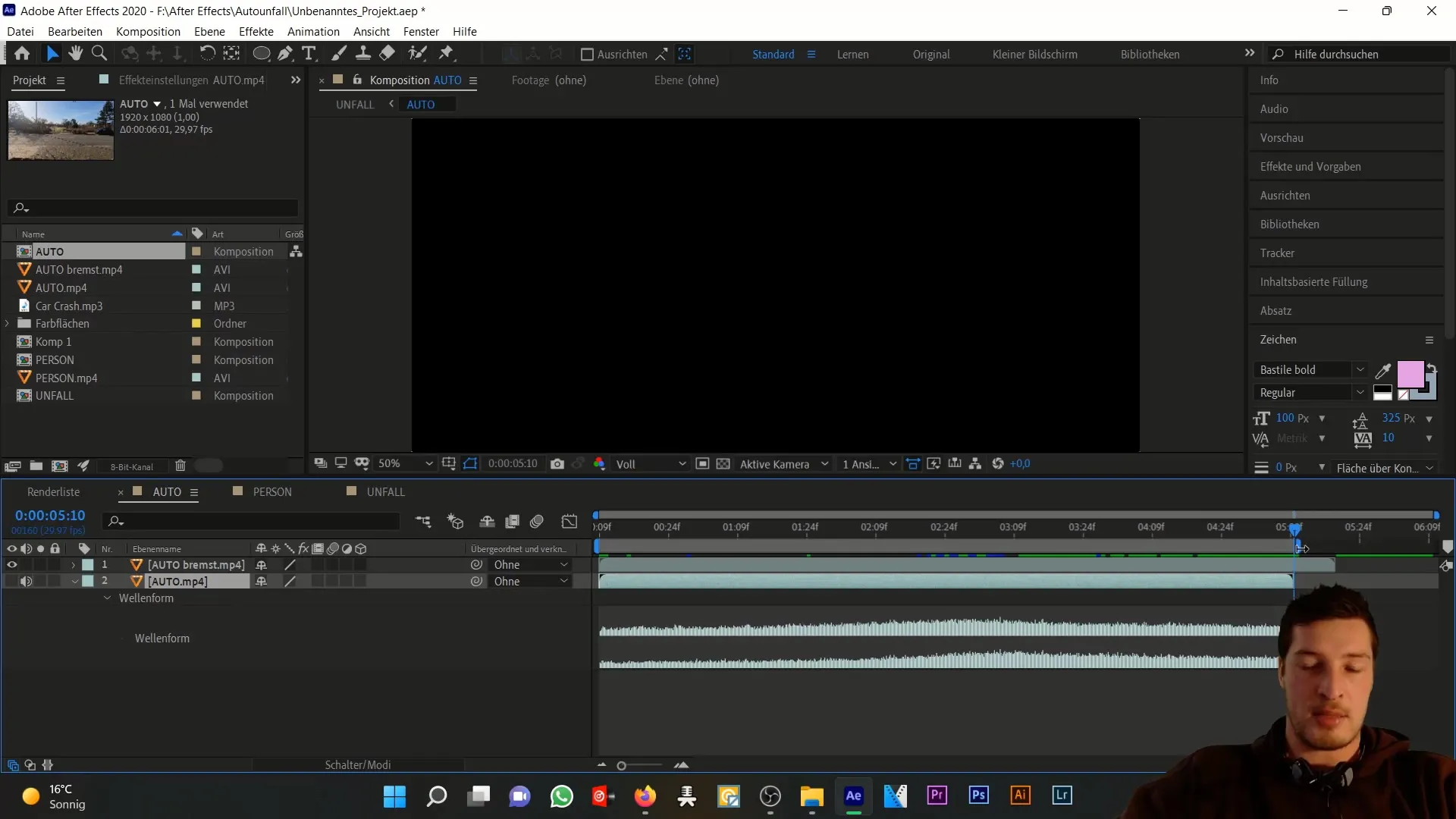
Visszatérek az ütközésszimulációs kompozícióba. Most látod, hogy a kompozíció az audiosáv végével ér véget. Ez jó jelölőpont a szerkesztés korlátozásához. Az autókompozíció az alapunk és az emberek kompozíciója onnan tovább lesz szerkesztve.
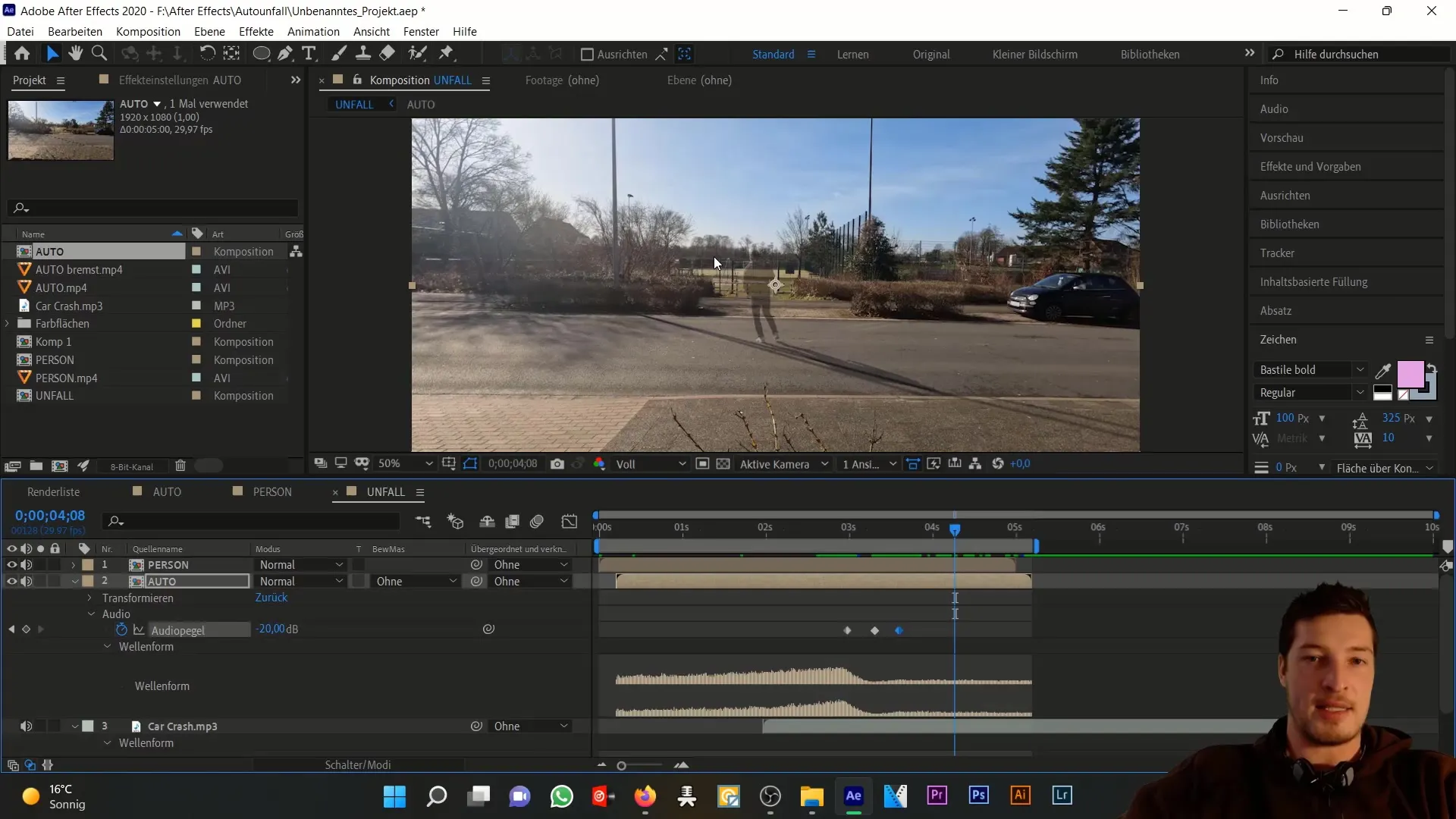
Foglalkozz a klippek függőségeivel, figyelembe véve a külső gyógyító tényezők minimális használatát. Ez segíteni fog abban, hogy az ember munkáját az árnyék mögött következő lépéseket optimalizáld.
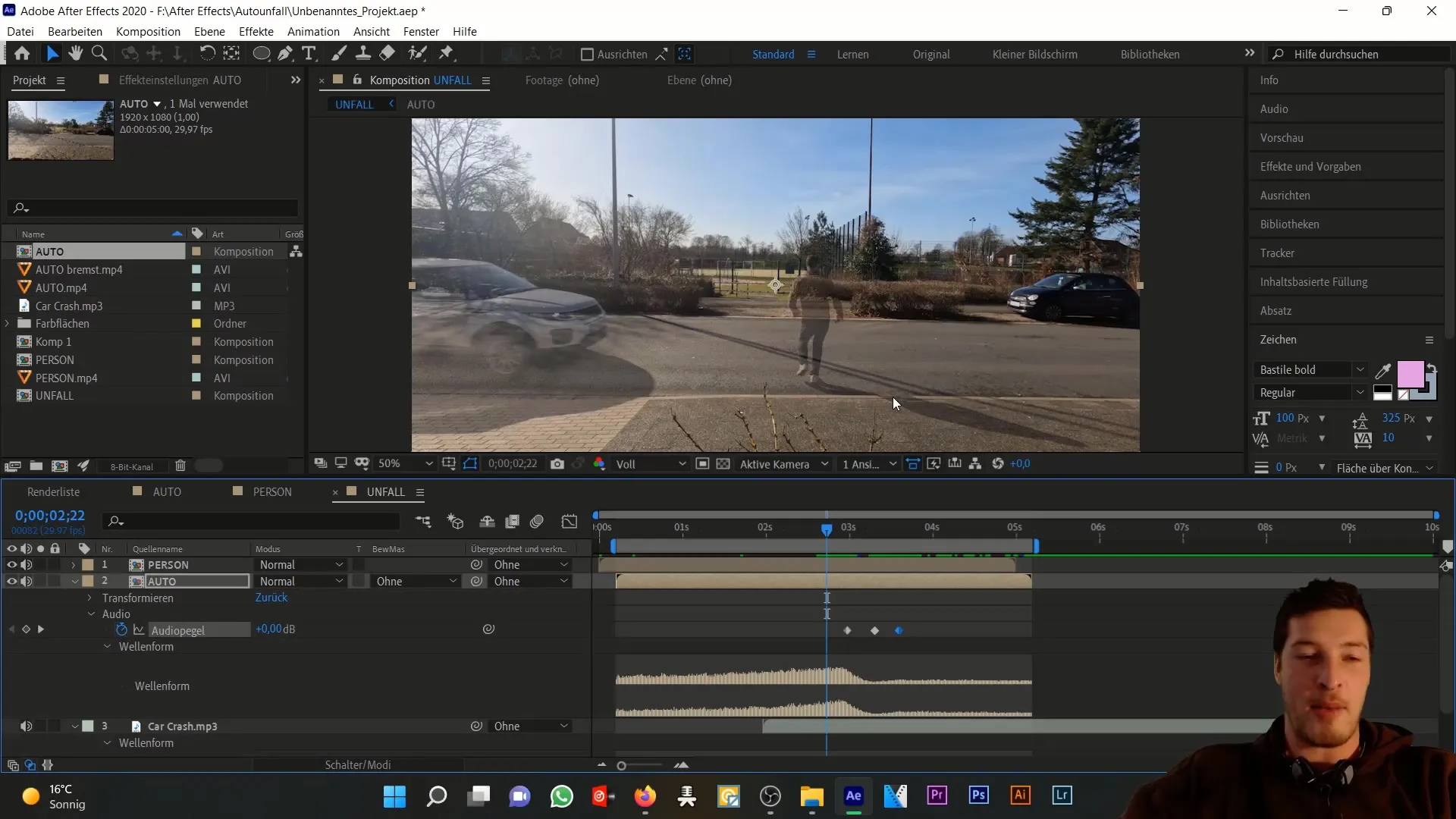
Mivel most az alap rétegösszehangolás be van állítva, nézzük meg a teljes projektet a video- és hangnézethez.
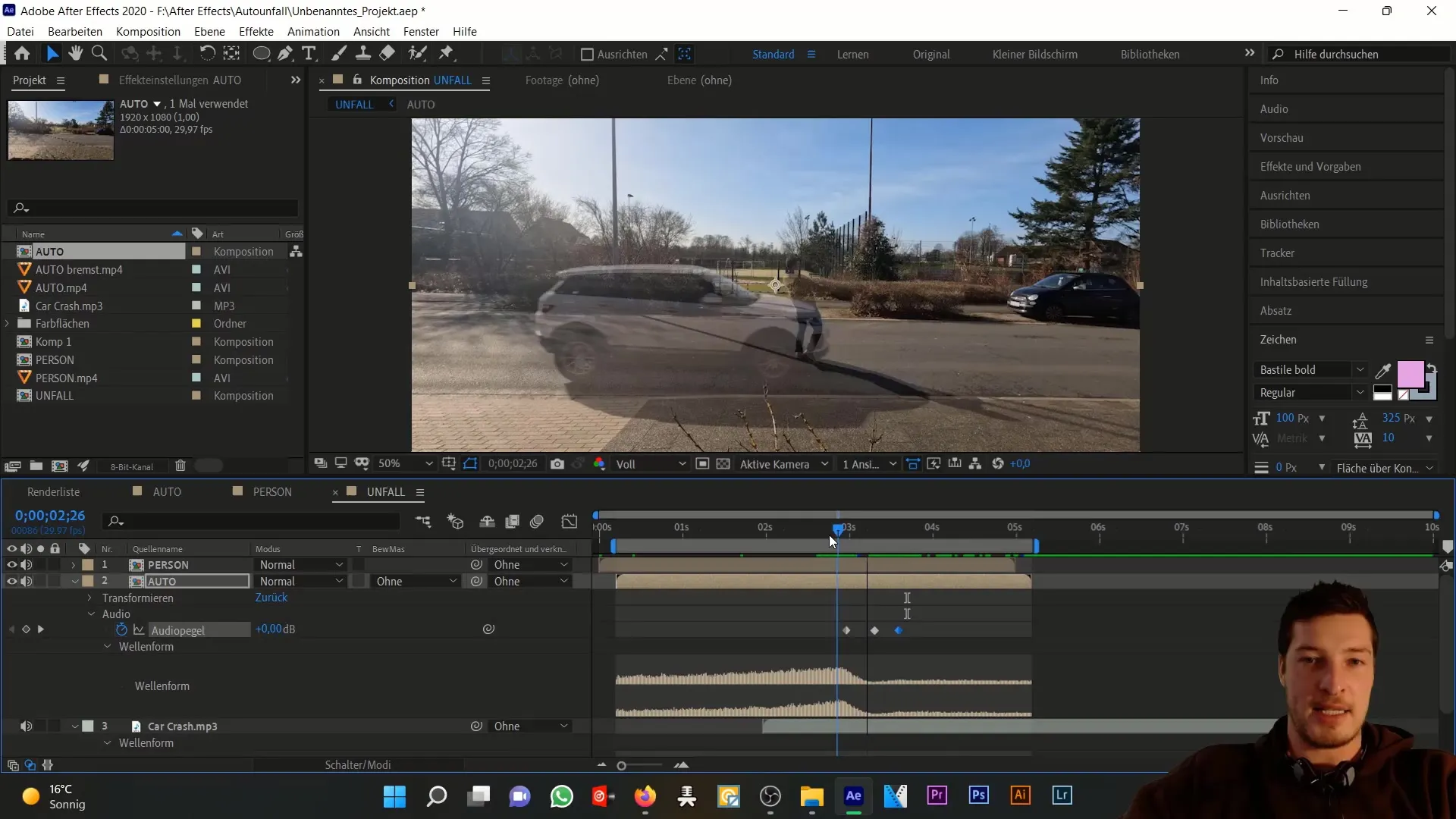
Összefoglalás
Ebben a lépésről lépésre útmutatóban megtanultad, hogyan alkalmazzd az egyes rétegeket a gépjárműszerű baleset szimulálásához az Adobe After Effects-ben. Különböző adatelemeket importáltunk, hangfelvevőket igazítottunk és ügyeltünk arra, hogy minden harmóniában legyen egymással. Az időben történő hangerő-állítás, a videoelemek pontos elhelyezése és a részletekre való odafigyelés lényeges az eredményes szimulációhoz.
Gyakran Ismételt Kérdések
Hogyan aktiválom a hullámformát az After Effects-ben?A hullámformát aktiválhatod úgy, hogy kijelölöd az audio réteget, majd duplán "D"-t nyomsz.
Hogyan változtathatom meg az audiosáram hangerősségét?Tegyél egy kulcsképkockát az idővonalon és állítsd be a decibel értékeket.
Melyik a legjobb kompozíció mérete ehhez a projekthez?A Full HD 29,97 képkocka/másodperces optimális ez a szimulációhoz.


